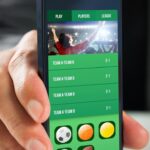Если вы столкнулись с проблемами в работе видеокарты AMD Radeon, первое, что нужно сделать, это обновить драйвер. Драйвер — это программное обеспечение, которое позволяет операционной системе общаться с видеокартой. Неработоспособность драйвера может привести к ряду проблем, таких как низкая производительность, зависания и даже отказ системы.
Обновление драйвера может показаться сложной задачей, но на самом деле это довольно просто. Самый простой способ — использовать встроенную функцию обновления драйверов в операционной системе. В Windows 10, например, вы можете сделать это, перейдя в Панель управления, выбрав «Оборудование и звук», а затем «Диспетчер устройств». Найдите свою видеокарту в списке, щелкните правой кнопкой мыши и выберите «Обновить драйвер».
Если автоматическое обновление не работает, вы можете посетить официальный сайт AMD и загрузить последнюю версию драйвера вручную. Убедитесь, что вы загружаете правильную версию драйвера для вашей модели видеокарты и операционной системы. После загрузки установите драйвер, следуя инструкциям на экране.
Если обновление драйвера не решает проблему, возможно, вам придется переустановить драйвер. Для этого удалите текущий драйвер, перезагрузите компьютер, а затем установите новый драйвер. Чтобы удалить драйвер, снова откройте Диспетчер устройств, найдите свою видеокарту, щелкните правой кнопкой мыши и выберите «Удалить устройство». Убедитесь, что вы выбираете «Удалить драйвер» при появлении запроса.
Если ни одно из этих решений не работает, возможно, проблема не связана с драйвером. В этом случае вам может потребоваться обратиться к профессионалу или связаться со службой поддержки AMD для дальнейшей помощи.
Проверка и обновление драйвера видеокарты
Первый шаг в решении проблем с видеокартой — проверить текущую версию драйвера. Для этого откройте Диспетчер устройств (Device Manager) в Windows. Найдите свою видеокарту в списке и щелкните по ней правой кнопкой мыши, чтобы открыть меню. Выберите «Свойства» (Properties), затем перейдите на вкладку «Драйвер» (Driver). Здесь вы увидите версию установленного драйвера.
Если драйвер устарел или не соответствует вашей модели видеокарты, его необходимо обновить. Самый простой способ сделать это — использовать официальный сайт производителя. Перейдите на сайт AMD и найдите раздел, посвященный драйверам. Введите модель своей видеокарты в поисковую строку и загрузите последний драйвер.
После загрузки драйвера, запустите установщик и следуйте инструкциям на экране. Если у вас возникли проблемы с загрузкой или установкой драйвера, попробуйте использовать программу AMD Radeon Software, которая автоматически находит и устанавливает последние драйверы для вашей видеокарты.
Если после обновления драйвера проблемы все еще сохраняются, попробуйте выполнить чистую установку драйвера. Для этого удалите текущий драйвер из Диспетчера устройств, перезагрузите компьютер, а затем установите новый драйвер.
Устранение распространенных проблем с драйверами видеокарт
Первый шаг в устранении проблем с драйверами видеокарт — убедиться, что у вас установлена последняя версия драйвера. Для этого посетите официальный сайт производителя вашей видеокарты и загрузите последнюю версию драйвера. Если у вас уже установлена последняя версия, но вы все еще испытываете проблемы, попробуйте выполнить чистую установку драйвера.
Чистая установка драйвера включает в себя удаление текущего драйвера и всех его компонентов, а затем установку новой версии. Это можно сделать с помощью утилиты AMD Cleanup Utility для видеокарт AMD или DDU (Display Driver Uninstaller) для видеокарт Nvidia. После удаления драйвера перезагрузите компьютер и установите новую версию.
Если чистая установка драйвера не решает проблему, попробуйте отключить некоторые функции видеокарты, такие как AMD Radeon Software или Nvidia GeForce Experience. Эти программы могут конфликтовать с другими приложениями и вызывать проблемы с драйвером.
Если отключение функций не помогает, попробуйте обновить другие драйверы на вашем компьютере, такие как драйверы звуковой карты или сетевого адаптера. Иногда проблемы с драйверами видеокарты могут быть вызваны несовместимостью с другими драйверами.
Если ни одно из вышеперечисленного не помогает, возможно, проблема связана с аппаратным обеспечением, а не с драйвером. В этом случае вам может потребоваться обратиться в службу поддержки производителя вашей видеокарты или даже заменить видеокарту.